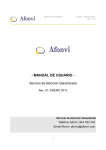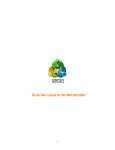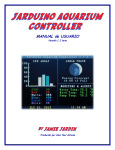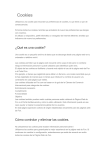Download manual del usuario proporcionado
Transcript
PIC F182550 lunes, 27 de mayo de 2013 10:43 p.m. CONEXIÓN DEL CABLE USB - SERIAL Al conectar el cable USB -Serial hay ordenadores que automáticamente te instalan el driver que reconocerá tu dispositivo (PIC). Y además te asignara un puerto de salida con nombre COMx. Donde "x" es un número que puede variar entre un amplio rango de puertos dependiendo tu ordenador. Al conectar el cable te aparecerá una notificación así: Puedes dar clic sobre ella y podrás ver el proceso de instalación del driver. Nota: Recuerda el número de COM que te asigne al instalar, para usarlo en el programa. Una vez instalado el driver, puedes verificar su conexión desde Mi PC o Equipo dando clic derecho sobre el icono y eligiendo la opción de propiedades. PIC 18F2550 página 1 Al mostrarte la siguiente ventana eliges: Administrador de dispositivos. Si la conexión es satisfactoria la ventana que se mostrará será la siguiente: Ahora podrás ir al punto número 2, "INSTALACIÓN DEL PROGRAMA CSerialPic". En caso de que no sea así, sigue los siguientes pasos: En "Otros dispositivos" le das clic en USB-Serial Controller y te mostrará una pequeña ventana en donde te dará la opción de "Actualizar controlador" ya sea , si cuentas con el driver en tu equipo y le indicas la ruta de su ubicación, o si lo busca en línea. En mi caso escogí la última opción. PIC 18F2550 página 2 Al terminar de instalar mostrará la siguiente ventana: Nota: El Puerto USBSerial te asigna un COM, el cual es diferente para cada equipo. Al darle clic en cerrar, te darás cuenta que el puerto es identificado correctamente. INSTALACIÓN DEL PROGRAMA CSERIALPIC PIC 18F2550 página 3 En la carpeta "PICF182550" encontraras los archivos necesarios para ejecutar la aplicación que controlará la PIC desde una interfaz gráfica. Y en la carpeta "Serial" encontraras el archivo .hex que deberás cargar en la PIC, así como también el código con el que fue realizado el programa. Ejecutaremos el archivo "setup.exe". Y nos aparecerá la siguiente ventana. Damos clic en acepto y comenzará la instalación del programa. Posteriormente nos preguntara si queremos confirmar la instalación de la aplicación. Damos clic en "Instalar". PIC 18F2550 página 4 Una vez realizado esto, ahora podrás visualizar la aplicación. La aplicación quedara instalada en tus programas para que la puedas ejecutar cuando desees. APLICACIÓN CSERIALPIC PIC 18F2550 página 5 Elige el número de COM que se te ha asignado a tu puerto Serial. Después de elegir el COM correcto, se bloqueará la ComboBox para dejar asignado dicho nombre de COM durante toda la ejecución del programa. Una vez hecho esto, ahora resta cargar el programa .hex en la PIC 18F2550. Éste se carga con el programa BOLT dado por el profesor. PIC 18F2550 página 6 ¡Felicidades! Ahora puedes manejar tu PIC desde esta interfaz gráfica. PIC 18F2550 página 7